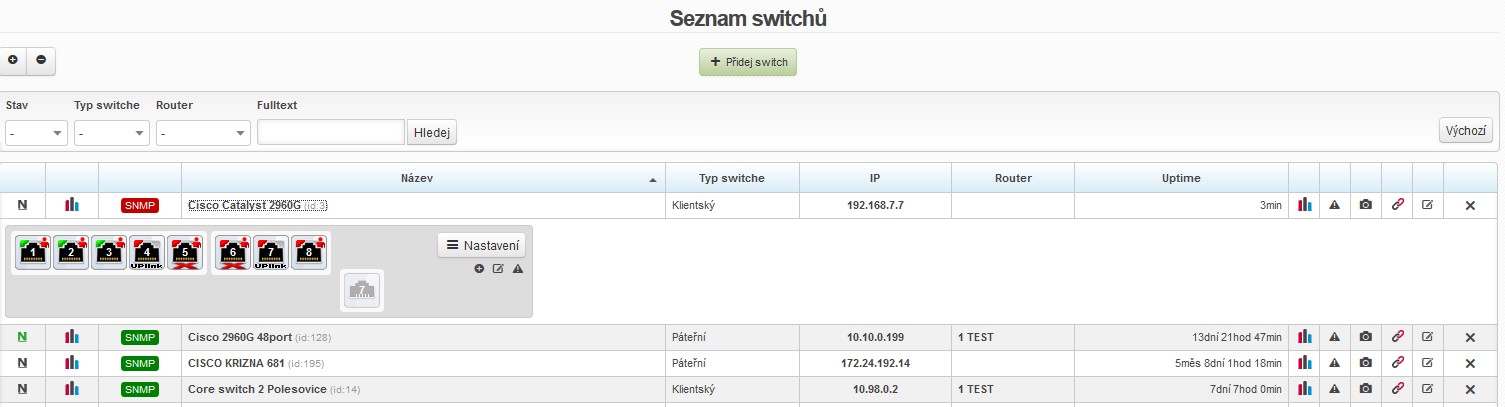Switche
Zde jsou zobrazeny všechny switche zadané v systému a stav komunikace se switchi přes SNMP.
![]() Pro automatické vyčítání klientů na portech switche je nejdříve nutné aktivovat v Nastavení Systémové nastavení Obecné ID macfilter_getusermac_switch. Základním předpokladem automatického vyčítání klientů je, že switch pracuje s 3. vrstvou OSI modelu.
Pro automatické vyčítání klientů na portech switche je nejdříve nutné aktivovat v Nastavení Systémové nastavení Obecné ID macfilter_getusermac_switch. Základním předpokladem automatického vyčítání klientů je, že switch pracuje s 3. vrstvou OSI modelu.
+ Přidej switch
| Název | Jméno nebo popis switche |
| IP | IP adresa switche |
| MAC | MAC adresa switche |
| GPS | Zadejte přesné souřadnice umístění switche, popř. na Google mapě vpravo umístěte červený ukazatel na příslušné místo a souřadnice se doplní automaticky. Pokud chcete, aby se switch zobrazoval v Ostatní Mapa, je potřeba ponechat Zobrazovat na mapě. |
| SNMP community | SNMP community je heslo pro SNMPv1 a SNMPv2. Musí být zadané stejně jako ve switchi, jinak switch nebude dostupný přes SNMP a porty se nebudou vyčítat. |
| SNMP port | Komunikace se switchem probíhá na portu 161. Pokud je mezi ISPadmin a switchem firewall, tak je nutné mít povolenou komunikaci přes tento port. Komunikace probíhá přes protokol UDP. |
| Router | Vyberte router z Hardware Routery Všechny, popř. ponechte pole prázdné. |
| Lokalita |
U každého switche, který nemá nadřazený router, je možné zvolit lokalitu. Switche s nastavenou lokalitou je poté možné přiřadit určitému POPu. Nastavuje se v Nastavení Číselníky Lokality. Geografická skupina, do které jsou zařazeny routery. Lze použít pro města, popř. městské čtvrti, okresy apod. Slouží k zpřehlednění zobrazení routerů. Pokud spravujete více měst či vesnic, můžete použít názvy měst a vesnic. Pokud spravujete jen pár měst, můžete použít názvy městských částí. Je-li Vaše síť velmi rozsáhlá, je vhodnější zvolit rozdělení lokalit na okresy či kraje. Tímto rozdělením si značně zpřehledníte zobrazení routerů v jednotlivých obrazovkách systému. Podle tohoto rozčlenění je také možné filtrovat záznamy a klienty, např. hromadný email a SMS. |
| POP | Nastavují se v Nastavení Číselníky Popy |
| Typ switche |
Vyberte jednu z následujících voleb: Páteřní - na tomto typu switche není umožněno měnit stav portů a přiřazovat klienty. Dále se automaticky nepřiřazují klienti na jednotlivé porty. Páteřní switch je na první pohled rozpoznatelný podle barvy pozadí, která je světle zelená. |
| Přesný typ | Ve výchozím nastavení je zvolen Obecný switch. Obecný switch je automaticky přidán do Hardware Nastavení Konc. zařízení, typ Switch a používá SNMP šablonu Default switch - Nastavení Ostatní SNMP OID, která je také přidána automaticky. |
| Šablona switche | viz Nastavení Switche |
| Aktivní odkaz | Má-li zařízení nějaké rozhraní pro správu, zde si nastavíte odkaz HTTP nebo Telnet, na kterém služba naslouchá. |
| Velikost pingu | Je možné nastavit velikost pingu na toto konkrétní zařízení. |
| Poznámka | Libovolný text k přidávanému switchi |
| Nadřazené zařízení pro Nagios | |
| Router | Slouží k určení logické topologie pro systém Nagios. |
| Zařízení | Slouží k určení logické topologie pro systém Nagios. Např. externě připojené zařízení k sledovanému routeru. K tomuto zařízení pak může být připojen i samotný switch. |
| Oznamovat výpadky pro Nagios | Při zaškrtnutí se na zařízení bude sledovat výpadek pro Nagios. Dále zaškrtnutím vyberte skupinu, které bude zaslána informace o výpadku - viz Nastavení Číselníky Nagios Kontakty. |
Seznam switchů
V seznamu switchů se objevují tyto informace a možnosti:
| Stav notifikací přes Nagios | |
| Graf dostupnosti zařízení. Graf je vytvářen pomocí pravidelného odesílání pingu na switch. | |
| SNMP SNMP | Pokud je stav SNMP zobrazen červeně, tak systém nedokáže komunikovat se switchem přes SNMP a je nutné zkontrolovat správné nastavení switche a SNMP community. |
| Název | Kliknutím na název switche se rozbalí přehled portů. (Pro všechny switche na stránce použijte ) |
| IP | Kliknutím na IP adresu spustíte ping na switch. |
| Router | Název nadřazeného routeru, kliknutím na jeho jméno zobrazíte detail routeru. |
| Uptime | Doba, po kterou je switch v nepřetržitém provozu. |
| Kliknutím na ikonu se zobrazí detailní graf přenosů na jednotlivých portech na switchi. | |
| Alerty na daný switch, více o alertech zde. | |
| Fotogalerie | |
| Kliknutím na ikonu můžete otestovat spojení switche s příslušným routerem. V nadřazeném okně se zobrazí detailní informace komunikace switche s routerem. | |
| Editace / Výmaz switche |
Porty
|
Najetím kurzoru myši na ikonu portu se zobrazí informace o portu spolu se statistikou přenesených dat. |
|
|
Zobrazení portů v přehledné tabulce - textový režim:
|
|
| Kliknutím na tuto ikonu se switch přepne do režimu editace. V tomto případě se zobrazí všechny načtené porty přes SNMP (včetně konzole terminálu, VLAN a dalších případných speciálních portů). Každý takto načtený port je možné označit a z pop-up menu Nastavení vybrat potřebnou volbu. | |
| Výběr |
LAN porty: označí všechny LAN porty na switchi |
| Změna stavu | Zapni/Vypni porty: U vypnutých portů je veškerá komunikace zakázána (v grafickém přehledu je u něj červený křížek) |
| Uplink | Nastav/Zruš uplink: Pokud je port nastaven jako Uplink, není možné k němu připojovat klienta. |
| Párování portů | Nastav/Zruš párování: V některých případech je na switchi port "dvojitý". To znamená že se jedná o kombinaci například Ethernet portu a GBIC portu, kdy však může být používán pouze jeden port (není možné zároveň použít Ethernet port a GBIC port). Některé switche však přes SNMP vrací samostatné OID pro každý tento port zvlášť a není možné rozlišit, který port je aktuálně používán, tak je nutné toto nastavit manuálně. Je nutné vybrat dva porty a kliknutím na volbu "Nastavit párování" se provede párování portu, kdy se v systému sice zobrazí graficky port 2x, ale oba porty mají stejné číslo a veškeré informace se zobrazují stejně pro oba tyto porty (protože ve skutečnosti se vždy používá pouze jeden port). Párovat je možné vždy extra port s jakýmkoli jiným portem. Při párování portu se zobrazí vyskakovací okno, kde je možné vybrat, který port je "Master port". Toto je číslo portu do kterého je kabel fyzicky připojen. Slave port je následně označen jako nevyčtený a má stejné číslo jako Master port. |
| Způsob vyčítání | Automaticky: port je zobrazen na základě nadefinovaných pravidel Vždy zobrazit: port je zobrazen vždy Nikdy nezobrazovat: port je zobrazen pouze v editovacím režimu |
| Další nastavení |
Přidat poznámku: umožní zadat vlastní poznámku k jednotlivým portům. Tato poznámka se zobrazuje v informačním boxu, který se zobrazí po najetí myší na port. Poznámku k portu je také možné zadat při přiřazení klienta na určitý port switche v Kartě klienta.Odstranit klienty z portů: odebere klienty z portů |
Přidání klienta na port
Nové klienty je možné přidat v Kartě klienta při přidávání / editaci služby Internet, kde vyberete switch, port a případně vložíte poznámku.